Come impostare i giochi come privati su Steam

I piroscafi che vogliono giocare a un certo titolo speciale ma vengono tenuti lontani per paura del giudizio ora possono respirare facilmente. Steam non solo ti consente di nascondere i tuoi giochi agli altri, ma ti consente anche di contrassegnarli come privati, una nuova opzione che nasconde tutte le attività di gioco e i dettagli di proprietà, anche al momento dell’acquisto.
Come contrassegnare i giochi come privati su Steam
Sebbene Steam disponga già dell’opzione Nascondi gioco, i giochi nascosti continuano a essere conteggiati nel tempo di gioco totale. Inoltre, gli altri possono ancora vedere quali titoli hai acquistato, il che è un chiaro indizio.
Per mantenere le cose un po’ più segrete, Steam ora ha un’opzione “Contrassegna come privato” per rendere il gioco completamente privato, in modo che nessuno dei suoi dettagli, dalla proprietà al tempo di gioco, venga visualizzato da altri. Ecco come puoi contrassegnare i giochi come privati su Steam da tre posizioni diverse.
Metodo 1: dal client Steam
- Apri il client Steam e seleziona Libreria.
- Fai clic con il pulsante destro del mouse su qualsiasi titolo che desideri nascondere e seleziona Gestisci > Contrassegna come privato.
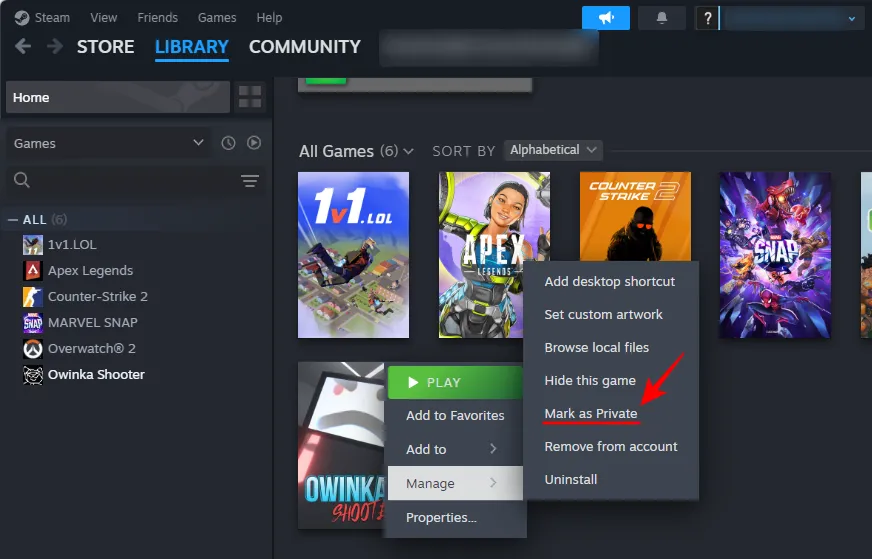
- In alternativa, fai clic sul titolo, fai clic sull’icona a forma di ingranaggio (Impostazioni) e seleziona Contrassegna come privato.
- Anche tutti i giochi contrassegnati come privati avranno un’icona nascosta.
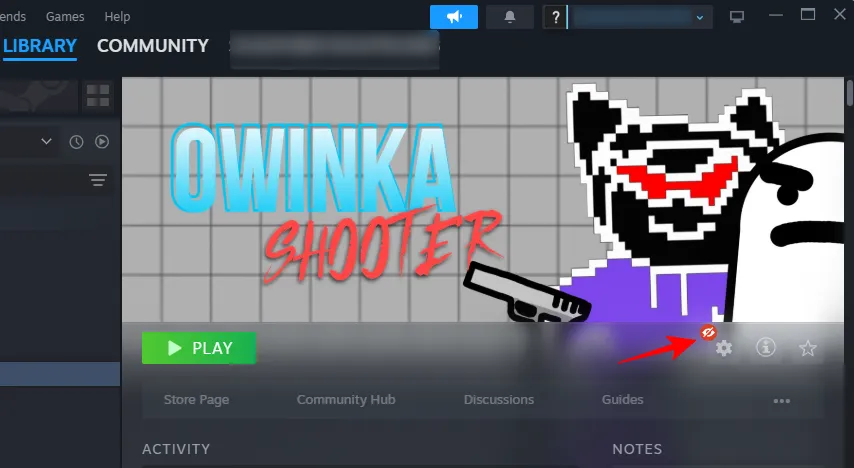
Metodo 2: dal carrello
- Aggiungi il gioco al tuo carrello.
- Apri il carrello, quindi fai clic su Per il mio account e modificalo in Per il mio account : privato.
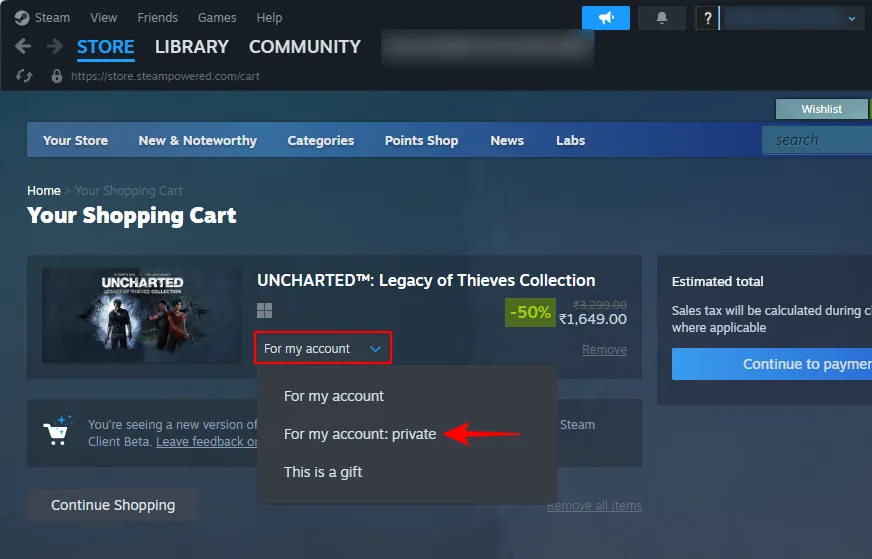
Metodo 3: dall’elenco dei giochi in un browser
- Fai clic sul tuo nome utente e seleziona Giochi.
- Fai clic sull’icona con tre punti accanto a un gioco e seleziona Segna come privato.
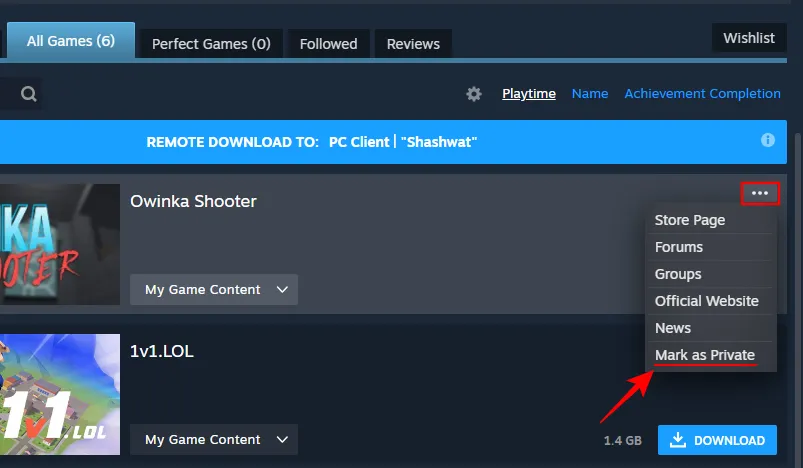
Contrassegnare i tuoi giochi Steam come privati rende conveniente nascondere tutta la tua associazione con il gioco. Non dovrai più trascinare i titoli nell’elenco dei “Giochi nascosti”, impostare il tuo account su privato o andare offline per mantenere privato il tuo tempo di gioco. Rendendo privato un gioco, puoi aggirare tutte queste soluzioni alternative e giocare semplicemente senza paure e restrizioni.
FAQ
Diamo un’occhiata ad alcune domande frequenti su come nascondere e impostare i giochi come privati su Steam.
Qual è la differenza tra “Nascondi questo gioco” e “Contrassegna come privato” su Steam?
L’opzione “Nascondi questo gioco” su Steam nasconde il gioco nell’elenco dei titoli giocati. Tuttavia, le informazioni sul gioco sono ancora disponibili sul tuo profilo Steam. D’altra parte, l’opzione “Segna come privato” nasconde tutti i suoi dettagli, inclusi tempo di gioco, proprietà, attività, ecc. agli altri, come se non avessi mai posseduto il gioco.
Perché non riesco a vedere l’opzione “Contrassegna come privato” su Steam durante l’acquisto?
Attualmente, l’opzione per contrassegnare un gioco come privato dal carrello è disponibile solo per gli utenti beta. Puoi unirti alla beta o aspettare un po’ affinché Steam porti l’opzione alla versione stabile.
Ci auguriamo che tu sia riuscito a impostare i tuoi giochi come privati e che ora puoi giocarci senza preoccupazioni. Fino alla prossima volta!



Lascia un commento